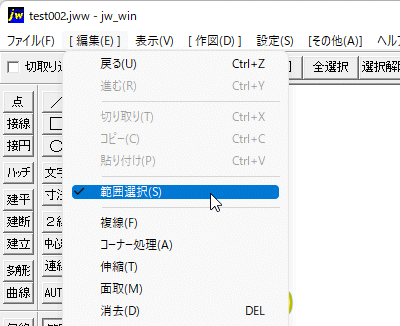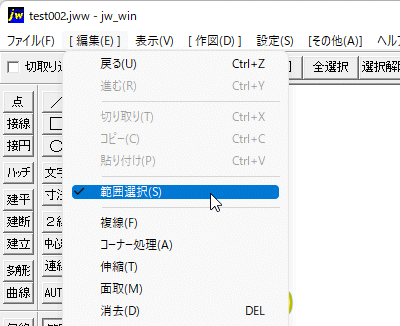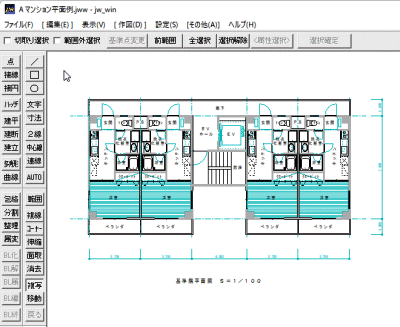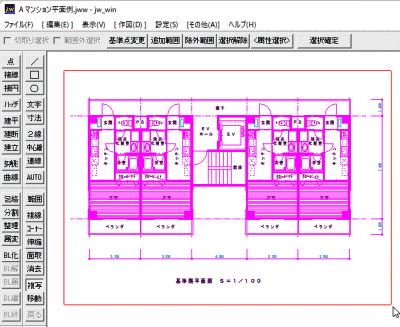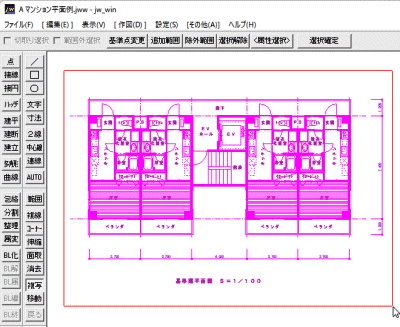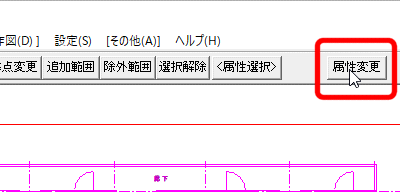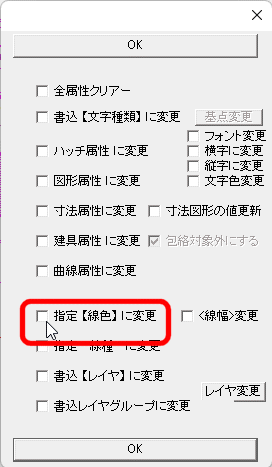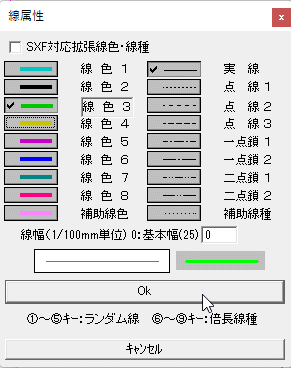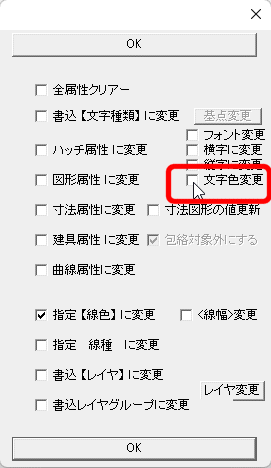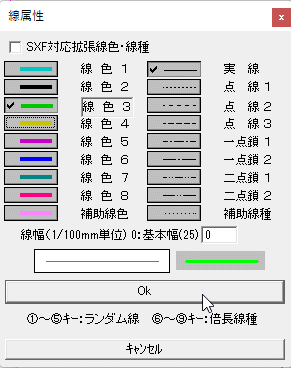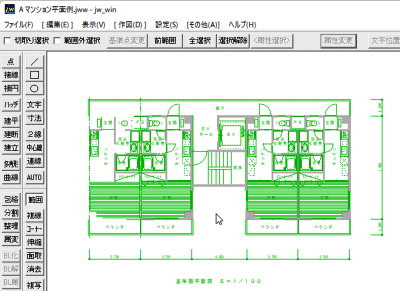既に作図した線等の線色を変更したい
範囲指定をして、変更したい線等を選択し、属性変更を行います。
①メニュー『編集』≫『範囲選択』 又は ツールバー[範囲]クリック
②変更したい線等を範囲ボックスで完全に囲います。
範囲の始点を左クリックします。
③範囲の終点を左クリック
文字も一緒に選択したい場合には、右クリックします。
(左クリックした場合:文字は含みません)
(右クリックした場合:文字も含みます)
選択を間違った場合には、[Esc]キーで選択し直し出来ます。
また、コントロールバー上の[追加範囲]をクリックして
少し離れた箇所の図形も追加して選択したり、
[除外範囲]をクリックして選択した線等を選択取りやめ
したりする事も出来ます。
ここでは、文字も含んで全て選択した状態にします。
ソリッド図形については、現在のソリッド図形の色指定が任意色指定になっている場合にはその任意色に、任意色指定になっていない場合には指定線色に変更されます。
④選んだ線等の色が変わりますので確認をして下さい。
コントロールバー上の[属性変更]をクリックします。
⑤「□指定【線色】に変更」にチェックを入れて下さい。
⑥「線属性」画面が表示されますので、変更したい線色を指定して下さい。
⑦文字の色も変更したい場合には、「□文字色変更」にチェックを入れて下さい。
⑧「線属性」画面が表示されますので、変更したい線色を指定して下さい。
⑨「□指定【線色】に変更」「□文字色変更」にチェックが入っているのを確認して[OK]をクリックして下さい。
⑩選択した線・文字等の色が変更されました。
・「□文字色変更」にチェックしない場合、線色変更では、文字の色を変更する事は出来ません。
・寸法図形要素の寸法値を色変更する場合は、一旦、寸法図形解除(メニュー「その他≫寸法図形解除」)を行ってから、文字色変更を行う必要があります。寸法図形要素に戻す場合は、寸法図形化(メニュー「その他≫寸法図形化」)を行う事で可能です。
・ソリッド図形については、現在のソリッド図形の色指定が任意色指定になっている場合にはその任意色に、任意色指定になっていない場合には、指定線色に変更されます。
上記では、現在のソリッド図形の色指定は任意色指定になっており、その任意色指定は灰色の状態での変更結果です。ソリッド図形の任意色指定は、「作図≫多角形」で[任意]をクリック、又は、「作図≫矩形」で「□ソリッド」にチェック、で確認する事が出来ます。
線色の確認は、画面上の目視確認や、線等を属性取得をしてその線色番号を確認して下さい。